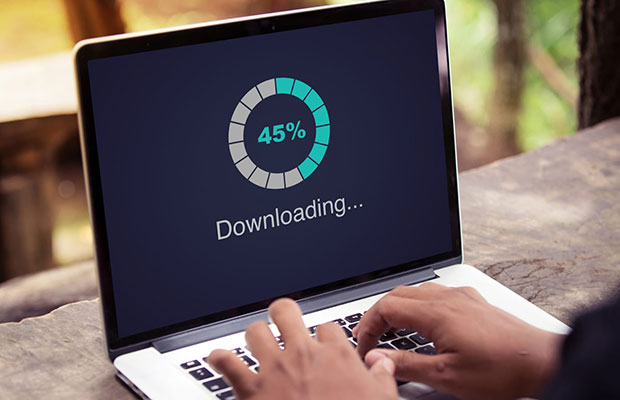
Info Menarik – Mengalami gangguan saat mengunduh file menggunakan Internet Download Manager (IDM) bisa menjadi pengalaman yang mengecewakan. Namun, jangan khawatir! Artikel ini akan memberikan panduan langkah demi langkah tentang cara melanjutkan download IDM yang terputus karena error dengan metode yang sudah terbukti berhasil.
Kegiatan download bagi pengguna internet merupakan bukan sesuatu hal yang asing lagi. Hampir semua pengguna internet tentu sudah pernah melakukan download. Download sendiri merupakan suatu aktifitas untuk melakukan unduh data/file dari internet atau dunia maya.
Baca Juga: Cara Mematikan Update Otomatis IDM Secara Permanen di Komputer Windows
Agar proses download dapat kita lakukan lebih cepat maka kita memerlukan aplikasi download manager. Dari banyaknya download manager yang paling sering pengguna internet gunakan adalah Internet Download Manager atau biasa disingkat menjadi IDM.
Memang ketika kita melakukan download di internet menggunakan IDM maka proses download menjadi lebih cepat. Hal itu disebabkan karena download file menggunakan IDM akan dipecah menjadi 32 bagian. Selanjutnya proses download menggunakan IDM transfer rate-nya dapat kita atur. Kemudian dapat menggunakan speed limiter dan juga bisa kita pause untuk kita lanjutkan proses download keesokan harinya.
Namun meskipun IDM memiliki fitur untuk melanjutkan download, sebagian file tidak bisa kita lanjutkan proses download-nya. Kenapa bisa demikian?
Penyebab Utama IDM Tidak Bisa Melanjutkan Proses Download
Seperti yang sudah kita bahas sebelumnya bahwa meskipun IDM memiliki fitur untuk melanjutkan download, namun sebagian file tidak bisa. Bahkan jangankan kita lanjutkan keesokan harinya, file download kita pause beberapa detik saja selanjutnya file tidak bisa kita lanjutkan untuk proses download. File download menjadi kadaluwarsa atau link download sudah tidak berlaku lagi.
1. Link Download Bersifat Temporary
Alasan pertama link download tidak bisa kita lanjutkan adalah karena link tersebut bersifat temporary atau sementara. Server bersangkutan telah membatasi waktu pada saat download. Banyak website yang menerapkan aturan bahwa link download akan berakhir dalam 24 jam.
Website yang menerapkan sistem ini memiliki alasan untuk antisipasi kuota bandwidth yang mereka miliki. Karena jika batasan bandwidth mereka over pengaruh banyak yang download maka bisa jadi server mereka akan down.
Salah satu contoh website yang menerapkan sistem temporary adalah:
- Google Drive
- Dropbox
- ZippyShare
- SolidFiles
- Dan masih banyak lagi
2. Server Menggunakan Sesi
Sebuah alasan untuk menghemat bandwidth juga adalah server website menggunakan sistem sesi. Sebagai contoh Google Drive. Jika Kamu akan download file di Google Drive maka akan dibuat link khusus. Bahkan setiap orang yang download file sama di Google Drive maka akan mereka link khusus yang berbeda-beda. Tentu saja link khusus ini tidak bisa kita gunakan selama berhari-hari bahkan berjam-jam.
Baca Juga: Cara Mengembalikan File Penting yang Terhapus Permanen di Google Drive
Cara Melanjutkan Download IDM yang Terputus Karena Error
Setelah mengetahui alasan kenapa link download yang sama tidak bisa kita lanjutkan ketika download terputus, cara selanjutnya mari kita bahas cara melanjutkan download agar tidak error.
1. Resume Download
Cara pertama untuk melanjutkan download yang sempat tertunda karena sesuatu hal adalah dengan melakukan resume download. Silakan Kamu klik kanan pada file download yang ingin Kamu lanjutkan proses download-nya, kemudian klik Resume Download.
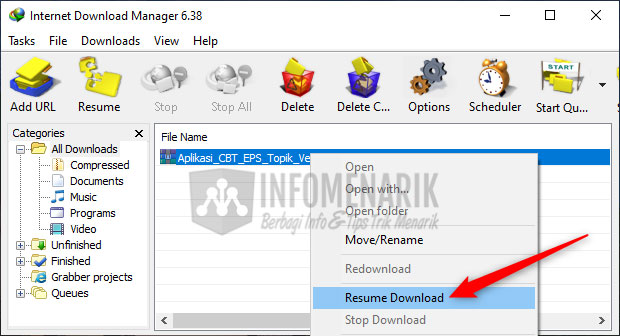
Namun proses ini pada umumnya aplikasi IDM akan menolak untuk melanjutkan. Itu sebabnya server download telah menggunakan sistem temporary atau pengaturan sesi. Bisa jadi link tersebut sudah kadaluwarsa sehingga Kamu tidak bisa melanjutkan download.
2. Memperbarui Link Download
Karena proses pertama gagal, silakan lakukan cara kedua berikut. Cara ini adalah dengan memperbarui link download.
Untuk memperbarui link download Kamu perlu masuk terlebih dahulu ke website tempat Kamu download. Jika lupa website-nya, Kamu bisa ketahui dari file download yang tersimpan di IDM.
Silakan klik ganda di file download yang ingin Kamu lanjutkan. Kemudian klik link aktif yang tersimpan di IDM pada The web page from which this file was obtained:
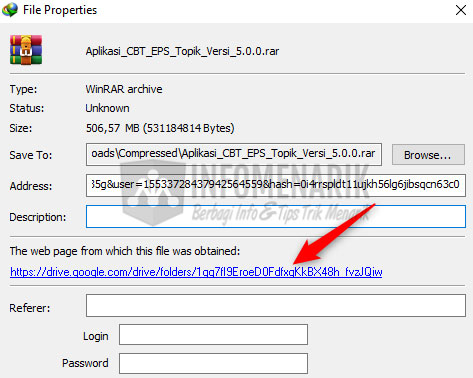
Nanti Kamu akan diarahkan pada halaman website tempat file download. Pada halaman tersebut silakan klik tombol download yang tampil. Contoh saya melakukan download file di halaman Google Drive.
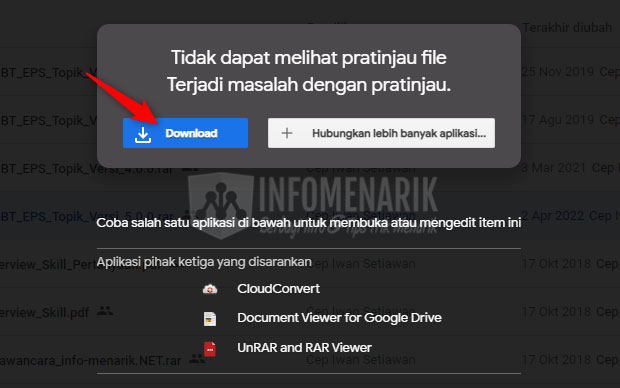
Proses download akan berjalan. Kemudian Kamu klik tombol Pause kemudian Cancel. Tugas kita disini bukan melakukan download ulang dari awal. Namun hanya ingin mengetahui link download baru untuk menggantikan link yang sudah kadaluwarsa.
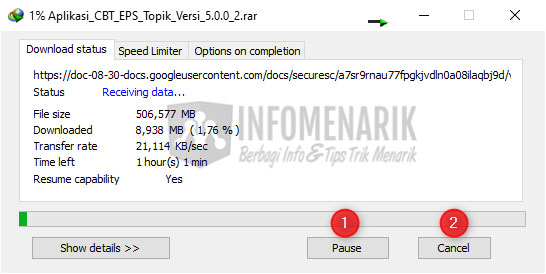
Sekarang Kamu klik ganda pada file download yang baru (duplikat). Temukan link baru pada kolom Address kemudian blok dan copy. Tekan Ctrl+C pada keyboard untuk melakukan copy link.
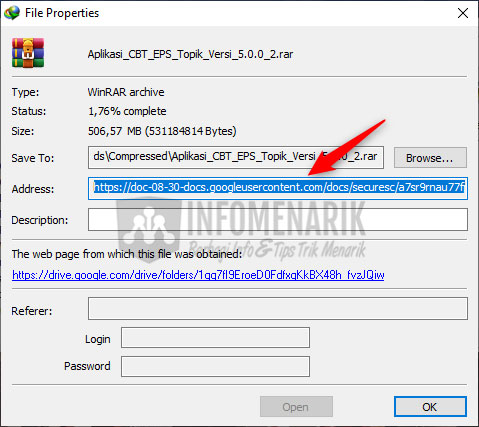
Kemudian Kamu klik ganda file lama atau file download yang ingin Kamu lanjutkan proses download-nya. Kemudian Kamu ganti link-nya dengan link yang tadi sudah Kamu Copy. Silakan Paste pada kolom Address.
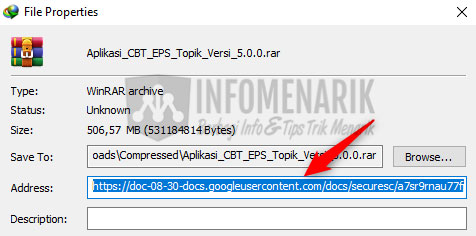
Klik kanan pada file download kemudian klik Resume Download. Maka sekarang Kamu sudah bisa melanjutkan proses download yang sempat tertunda tadi.
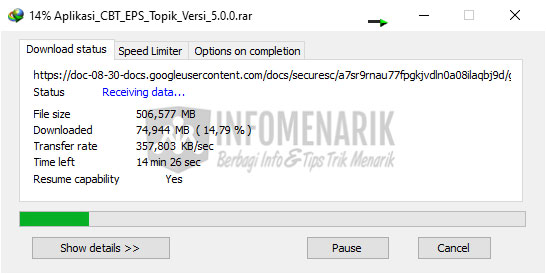
Penutup
Dengan mengikuti panduan ini, Kamu dapat dengan mudah melanjutkan download IDM yang terputus akibat error. Tetaplah up-to-date dengan tips dan trik terbaru untuk memastikan pengalaman unduhan yang lancar dan efisien. Jangan biarkan kendala teknis menghentikan langkah Kamu, nikmati kemudahan download dengan IDM!
 Info Menarik Berbagi Info & Tips Trik Menarik
Info Menarik Berbagi Info & Tips Trik Menarik




